كيفية إصلاح خطأ "تعذر الاتصال بالعالم" في Minecraft
نشرت: 2022-09-27تأتي لعبة Minecraft بمفردها عندما يكون لديك أصدقاء للعب معهم ، ولكن لا شيء يثبط المتعة عندما تحاول الاتصال بعالم صديق ، وتحصل على "Minecraft Unable to Connect to World Error".
هناك العديد من الأسباب وراء حدوث ذلك ، وسنوجهك خلال المشكلات الأكثر احتمالاً حتى تتمكن من العودة إلى التعدين والصياغة مثل اللاعبين الحقيقيين.

1. تحقق من اتصالك
تخلص من احتمال حدوث مشكلات في الشبكة أولاً قبل فتح Minecraft. توجه إلى كيفية إصلاح اتصال إنترنت متقطع في نظام التشغيل Windows 10 أو 8 طرق سهلة لاستكشاف أخطاء اتصال الشبكة وإصلاحها لإصلاح اتصال إنترنت متقطع.
أسرع طريقة للتحقق الفوري من الاتصال هي التغيير إلى شبكة مختلفة. إذا لم تكن لديك شبكة أخرى متاحة ، فحاول استخدام هاتفك كنقطة اتصال محمولة. إذا بدأت Minecraft في العمل بشكل صحيح على اتصال إنترنت مختلف ، فهذا دليل على أن مزود خدمة الإنترنت أو الشبكة المحلية قد تكون هي المشكلة.
2. أعد تشغيل Minecraft (وجهاز الكمبيوتر الخاص بك)
دائمًا ما تكون نصيحة استكشاف الأخطاء وإصلاحها الكلاسيكية ذات صلة. ربما تغيرت بعض الأشياء أثناء تشغيل جلسة Minecraft أو حدوث خلل في برنامج تشغيل شبكة الكمبيوتر. حتى إذا كنت تلعب لعبة Minecraft على وحدة تحكم ، فلن يضر تشغيل دورة الجهاز لمعرفة ما إذا كان ذلك يساعدك.
3. تحقق من وجود تحديثات
بشكل عام ، تحتاج إلى نفس إصدار Minecraft مثل العالم الذي تحاول الاتصال به. لذلك يجب أن يمتلك كل من مضيف العالم وأي شخص يحاول الاتصال بهذا العالم أحدث إصدار.
4. تحقق من وجود تحديثات Windows

أثناء التأكد من تحديث Minecraft بشكل مناسب ، يجب عليك أيضًا التحقق مما إذا كانت هناك أي تحديثات Windows معلقة. إذا لم تقم بتحديث Windows منذ فترة ، فقد تكون نسخة Minecraft الخاصة بك جديدة جدًا ولم تعد تعمل مع مكونات Windows القديمة ، أو أن هناك خطأ معروف تم إصلاحه لاحقًا.
5. أعد تحميل عالمك الخاص
هذا الإصلاح ليس إصلاحًا استخدمناه بأنفسنا ، ولكن يبدو أن اللاعبين في المنتديات يحالفهم الحظ. لسبب ما ، تسمح لك إعادة تحميل أحد عوالمك الخاصة بالاتصال بعالم صديق. من غير الواضح سبب نجاح ذلك ، ولكن أحد التفسيرات هو أن تحميل أحد عوالمك يؤدي إلى استبدال ملف تكوين مشترك ربما يكون تالفًا أو يحتوي على قيم خاطئة. في كلتا الحالتين ، لن يضر المحاولة:
- قم بتشغيل Minecraft وقم بتسجيل الدخول إليه باستخدام ملف حساب Microsoft.
- حدد تشغيل .
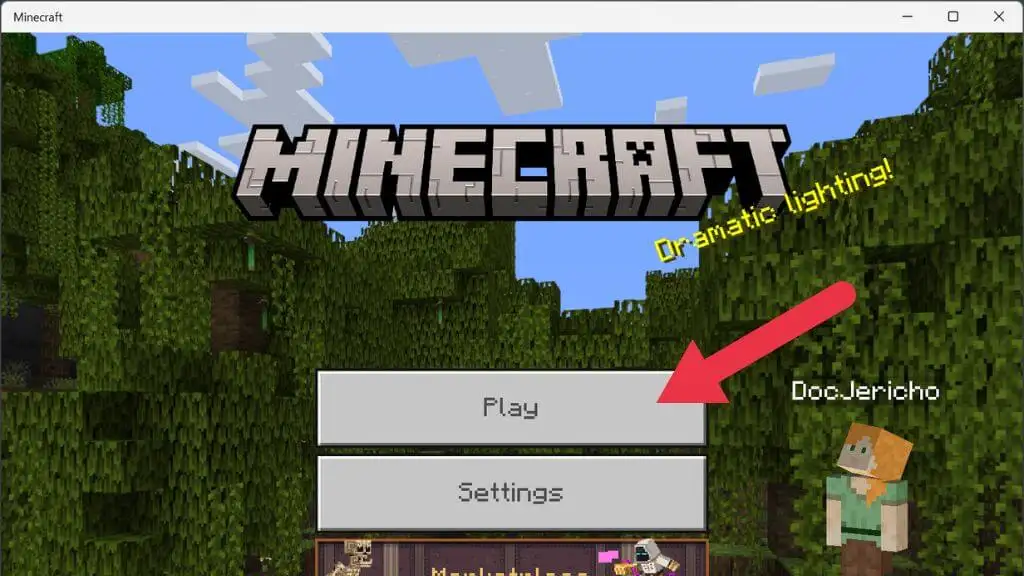
- انتقل إلى علامة التبويب " العوالم " وابدأ تشغيل أحد العوالم الخاصة بك (قم بإنشاء واحد إذا لم يكن لديك أي عوالم).
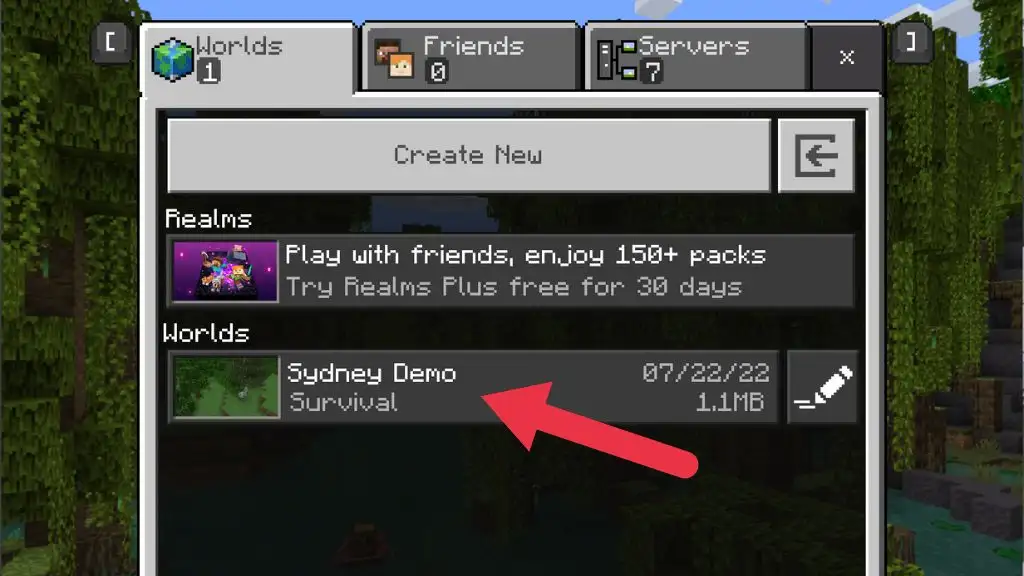
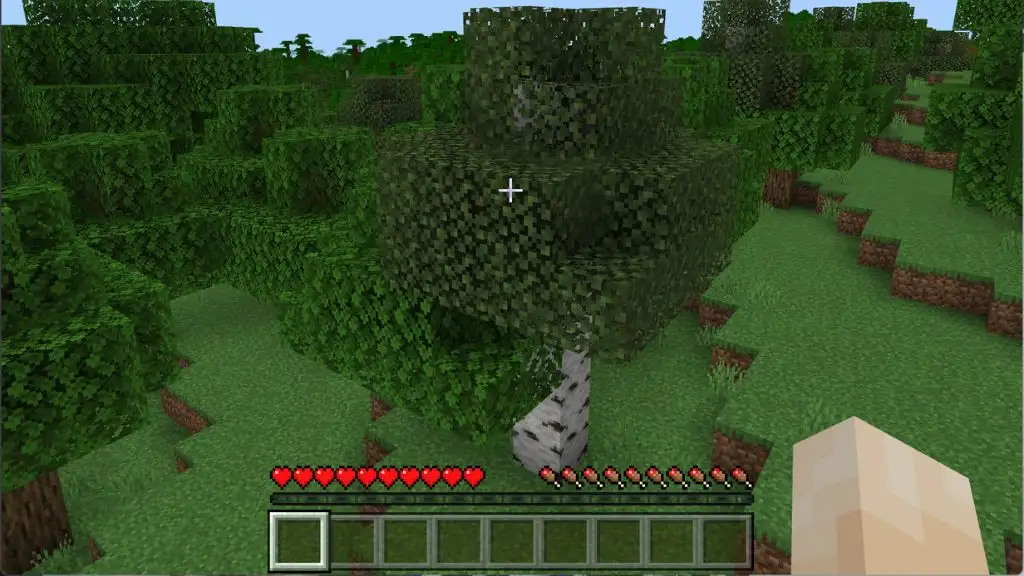
- افتح قائمة اللعبة وحدد Save & Quit .
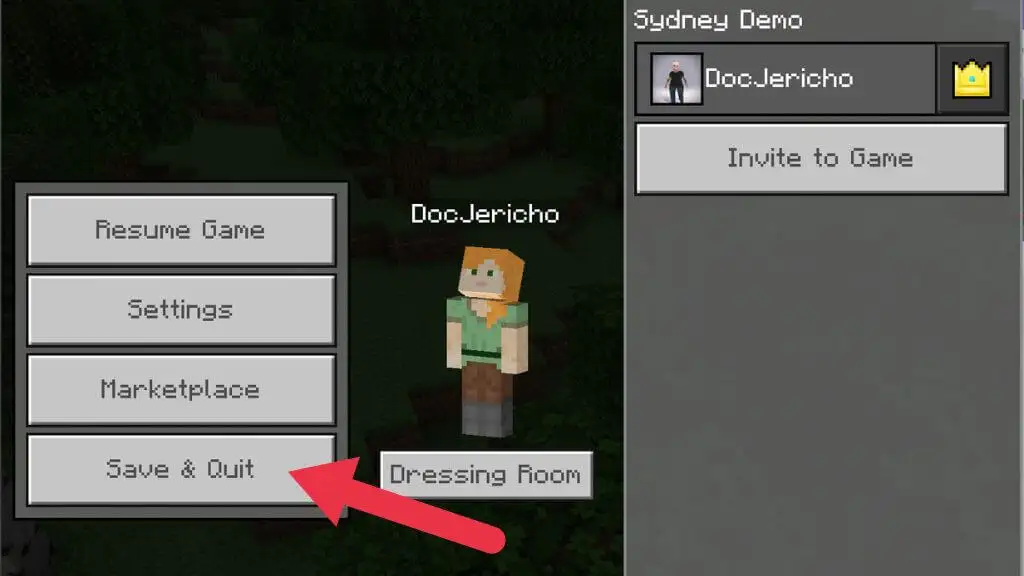
- الآن يجب أن تعود إلى القائمة الرئيسية. اختر علامة التبويب " الأصدقاء " وحاول الانضمام إلى عالمهم مرة أخرى.
إذا كانت هذه هي المشكلة ، فيجب عليك الاتصال بدون مشكلة.
6. قم بتغيير إعدادات جدار الحماية الخاص بك
جدار الحماية هو جهاز أو نظام برمجي يتحكم في التطبيقات التي يمكنها إرسال أو استقبال البيانات عبر الإنترنت. عند تشغيل تطبيق في Windows لأول مرة يطلب إرسال البيانات أو تلقيها ، ستظهر لك نافذة منبثقة تسألك عما إذا كنت تريد السماح للبرنامج بالمرور عبر جدار حماية Windows Defender.
إذا قلت لا عن طريق الخطأ أو لم يُطلب منك مطلقًا الموافقة على استثناء جدار الحماية ، فيمكنك إما تعطيل جدار حماية Windows (غير مستحسن) أو إنشاء استثناء لماين كرافت. للحصول على إرشادات مفصلة ، تحقق من كيفية ضبط قواعد وإعدادات جدار حماية Microsoft Windows 10.

إذا لم يكن جدار حماية Windows ، فيمكن لجدار حماية آخر أن يحظر Minecraft. من المرجح أن يكون لجهاز التوجيه الخاص بك حل جدار الحماية الخاص به ، ولكن سيتعين عليك الرجوع إلى الدليل لأن التفاصيل الدقيقة حول إضافة الاستثناءات ستختلف حسب الطراز والطراز. إذا كان هناك شخص آخر يدير الشبكة ، فسيتعين عليك طلب الإذن للسماح بحركة مرور Minecraft بالمرور. تستخدم Minecraft على نطاق واسع في التعليم ، طالما أن لديك سببًا مشروعًا ، فلا ينبغي أن تكون مشكلة.

يمكنك تعطيل جدار حماية Windows تمامًا للتأكد من أنها ليست قاعدة جدار حماية تسبب المشكلة. ومع ذلك ، إذا لم يكن لديك حل جدار حماية آخر (كما هو الحال في مسارك) ، فيجب عليك إعادة تمكينه فورًا بعد اكتمال الاختبار. قد يكون لديك أيضًا جدار حماية كجزء من برنامج مكافحة الفيروسات ، لذا تأكد من تعطيله أو أضف استثناءً لماين كرافت إليه.
7. قم بإزالة وإعادة إضافة صديقك
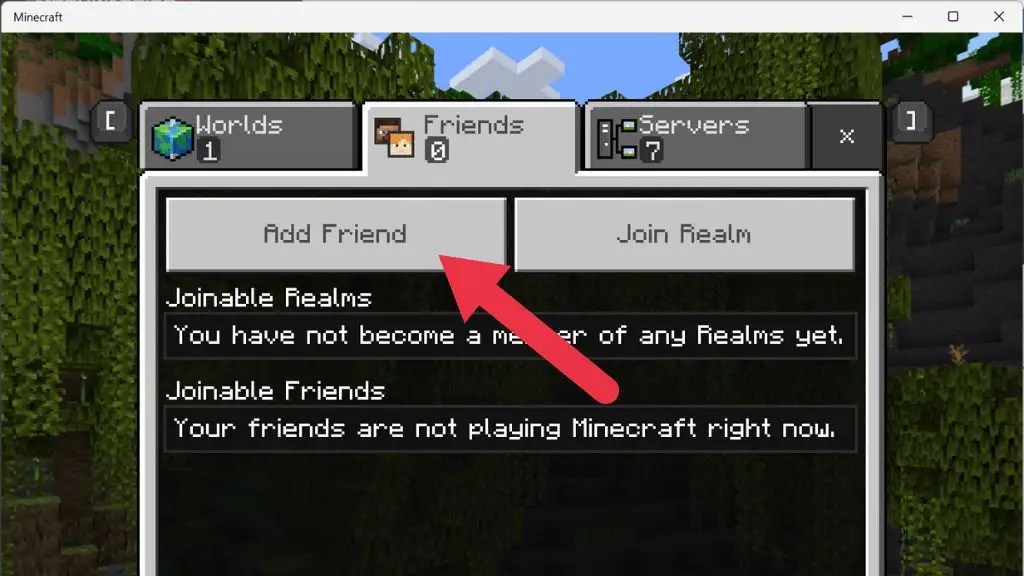
في بعض الحالات ، يبدو أن قائمة أصدقاء Minecraft يمكن أن تتلف لسبب ما. لإصلاحها ، تحتاج إلى إزالة أصدقائك من القائمة ، ثم إضافتهم مرة أخرى.
قبل القيام بذلك ، يمكنك اختبار ما إذا كان الفساد في قائمة الأصدقاء هو المشكلة من خلال محاولة الانضمام إلى عالم غريب. إذا نجح ذلك ، فمن المحتمل أنك تتعامل مع قائمة أصدقاء تالفة. من ناحية أخرى ، إذا كانت المشكلة تؤثر فقط على الانضمام إلى الأشخاص الموجودين في قائمة أصدقائك ، فقم بإزالة هذا الشخص وأرسل لهم دعوة جديدة.
8. تحديث برامج التشغيل لبطاقة الشبكة الخاصة بك
يمكن تتبع مشكلات الشبكة إلى برامج تشغيل قديمة ، لذلك من الجيد التحقق من توفر برامج تشغيل جديدة لواجهة الشبكة الخاصة بك. تتمثل إحدى طرق التحقق من مشكلات المحول في التبديل إلى أخرى. على سبيل المثال ، قم بالتبديل إلى Ethernet عند استخدام Wi-Fi ومعرفة ما إذا كانت المشكلة قد انتهت. إذا حدث ذلك ، فانتقل إلى موقع الشركة على الويب الذي يصنع المحول المشكل ، أو قم بزيارة صفحة برنامج تشغيل اللوحة الأم لاختيار أحدث برنامج تشغيل.
9. استخدم VPN
إذا كانت المشكلة تتعلق بخادم Minecraft المحدد أو مسار التوجيه إلى ذلك الخادم ، فاستخدم VPN. من خلال تغيير موقع خادم VPN الذي تستخدمه ، يمكنك تغيير المسار الذي تتخذه بياناتك على الشبكة وتجاوز الحاجز الذي يمنعك من الاتصال بالخادم.
10. توقف عن استخدام VPN
إذا كنت تستخدم بالفعل VPN أو خادمًا وكيلاً أثناء تلقيك هذا الخطأ ، فيجب عليك القيام بعكس ما ورد أعلاه والتوقف عن استخدام VPN. مؤقتًا على الأقل ، لمعرفة ما إذا كان هذا جزءًا من المشكلة. إذا كنت تحاول لعب Minecraft على شبكة تحظره (مثل شبكة العمل أو المدرسة) ، فحاول التبديل إلى VPN أو خادم وكيل أو خدمة مختلفة.
11. تمكين Multiplayer
إذا كنت تستخدم إصدار Minecraft الذي تم شراؤه من Microsoft Store (أيضًا إصدار PC Game Pass) ، فإن ملف تعريف Xbox الخاص بك يؤثر على تجربتك عبر الإنترنت. تحتاج إلى التأكد من تمكين إعدادات اللاعبين المتعددين على هذا الحساب وإلا ستفشل Minecraft في الاتصال.
1. افتح مستعرض ويب وانتقل إلى الموقع الرسمي لـ Xbox Live.
2. قم بتسجيل الدخول باستخدام بيانات اعتماد Microsoft / Xbox الخاصة بك.
3. حدد علامة التبويب التي تقول Xbox One / Windows 10 Online Safety .
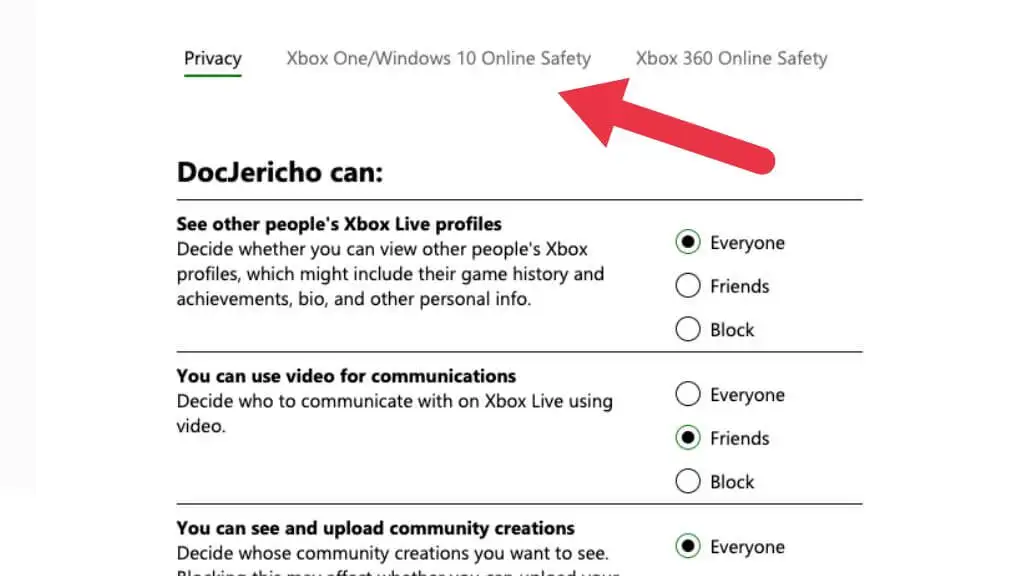
4. ضمن يمكنك الانضمام إلى ألعاب متعددة اللاعبين ، تأكد من تحديد السماح .
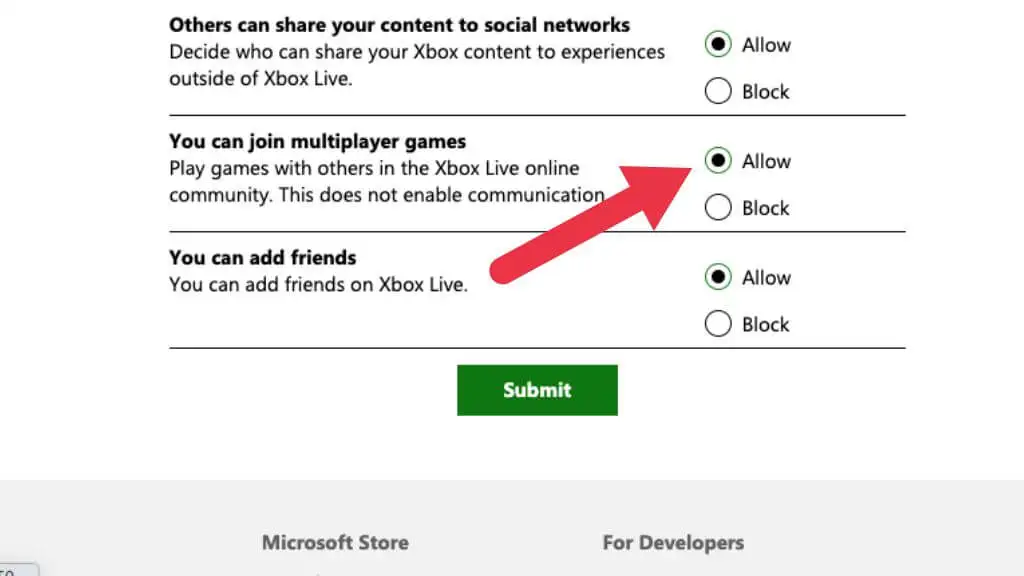
5. حدد إرسال ، ثم أغلق صفحة الويب.
تأكد من إعادة تشغيل Minecraft قبل محاولة الاتصال مرة أخرى.
12. قم بتثبيت إصدار Java من Minecraft
في هذه الأيام ، يستخدم اللاعبون إصدار Bedrock للعبة التي تم شراؤها من متجر Microsoft. يعتمد منفذ Minecraft الحديث هذا على إصدار Pocket Edition للجوال الخاص باللعبة. إنها إعادة كتابة كاملة لماين كرافت وهو الإصدار الذي يشمل جميع المنصات المختلفة ، من iOS إلى Android ، إلى Nintendo Switch و PlayStation والكمبيوتر الشخصي وكل شيء بينهما.
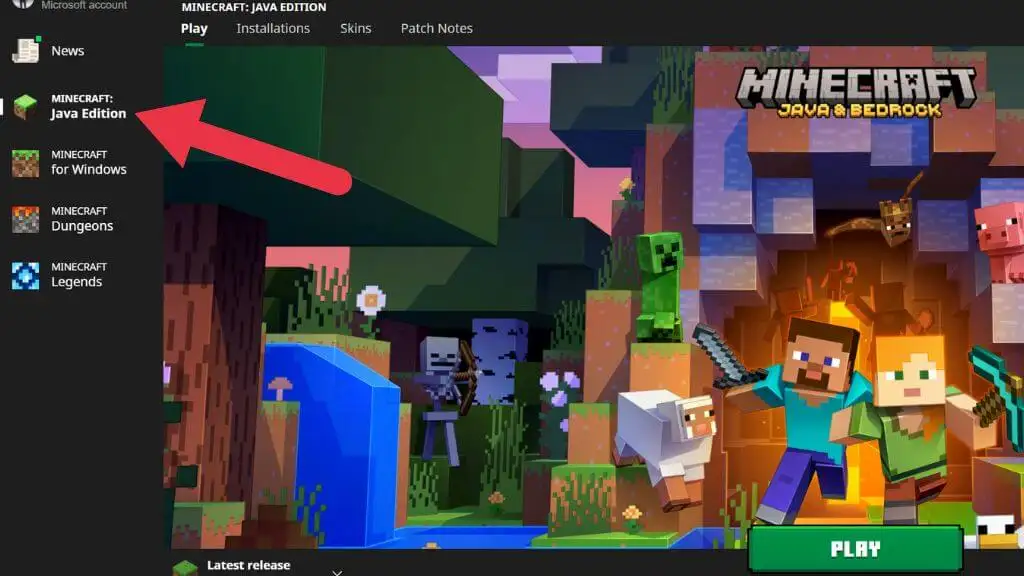
تمت كتابة اللعبة الأصلية التي أنشأتها Mojang (قبل أن تشتريها Microsoft) بلغة Java. بشكل لا يصدق ، لا يزال يتم الاحتفاظ بإصدار Java من Minecraft وتشغيله حتى يومنا هذا. إذا كنت لا تحصل على إصدار Bedrock للعمل من أجلك ، فجرب إصدار Java على جهاز الكمبيوتر الخاص بك.
هناك اختلافات جوهرية بين هذه الإصدارات تؤثر على شكلها وشعورها ولعبها. ومع ذلك ، إذا لم تتمكن أنت وأصدقاؤك من تشغيل Bedrock ، فإن إصدار Java أفضل من عدم وجود Minecraft على الإطلاق. إذا كنت تستخدم Xbox Game Pass للكمبيوتر الشخصي ، فيمكنك الوصول إلى كلا الإصدارين من اللعبة من خلال تطبيق Xbox في Windows.
قم بتغيير منصة Minecraft الخاصة بك
إذا لم تتمكن من إصلاح Minecraft على جهاز الكمبيوتر ، ففكر في تشغيله على منصة أخرى. تتوفر ألعاب Minecraft على كل وحدة تحكم مركزية وجهاز محمول. يمكنك حتى استخدام وحدة تحكم إذا لعبت Minecraft على iPhone أو iPad. إذا التزمت بجهاز كمبيوتر ولديك واحدة من أحدث بطاقات الرسومات ، فقد ترغب في إضفاء المزيد من الإثارة على الأشياء عن طريق تشغيل تتبع الأشعة في Minecraft.
